将音乐从 iTunes 同步到 iPhone XS (Max)
iTunes 是一个了不起的工具,可让您管理所有 iPhone 音乐文件。 除了管理音乐,它还允许您将音乐同步到 iPhone,以便您可以离线欣赏音乐。
在本文中,我们提供了有关 iTunes 和 iPhone XS (Max) 同步的必备知识。 如果您的 iTunes 资料库中有很多音乐文件,并且想要将 iTunes 中的音乐同步到 iPhone XS (Max),请继续阅读下文。
第 1 部分:如何将音乐从 iTunes 同步到 iPhone XS (Max)
要将音乐从 iTunes 传输到 iPhone XS (Max),这是您可以尝试的第一种方法。 它可以将音乐直接从 iTunes 传输到 iPhone XS (Max),而无需使用第三方软件。
请按照以下分步指南将音乐从 iTunes 同步到 iPhone XS (Max):
第 1 步:要开始此过程,请将 iPhone 连接到计算机,然后借助数字电缆在计算机上启动最新的 iTunes。
第 2 步:之后,单击“设备”图标,然后单击 iTunes 窗口左侧的“音乐”。

第 3 步:现在,勾选“同步音乐”旁边的复选框,然后选择您想要同步的音乐文件。

第 4 步:最后,单击 iTunes 窗口右下角的“应用”按钮。 如果同步过程没有自动开始,请点击“同步”按钮。

请注意: 将音乐从 iTunes 同步到 iPhone 是一个冒险的过程。 这个过程有很多缺点。 许多尝试与 iTunes 同步音乐的人从 iPhone 中丢失了现有文件。 此外,它有时还会在同步时显示“iPhone 无法同步,因为与 iPhone 的连接已重置”之类的错误。
第 2 部分:如何将音乐从 iTunes 传输到 iPhone XS (Max) 手动
iTunes 提供了将音乐文件从 iTunes 手动传输到 iPhone XS (Max) 的选项。 通过拖放,您可以轻松快速地将音乐从 iTunes 移动到 iPhone。
请按照以下分步指南将音乐从 iTunes 传输到 iPhone XS (Max):
第 1 步:要开始该过程,请在您的计算机上打开 iTunes。 之后,借助 USB 数据线将 iPhone XS (Max) 连接到计算机。
第2步:现在,点击“控件”选项下的“设备”按钮。

第三步:勾选“手动管理音乐和视频”选项,如图。
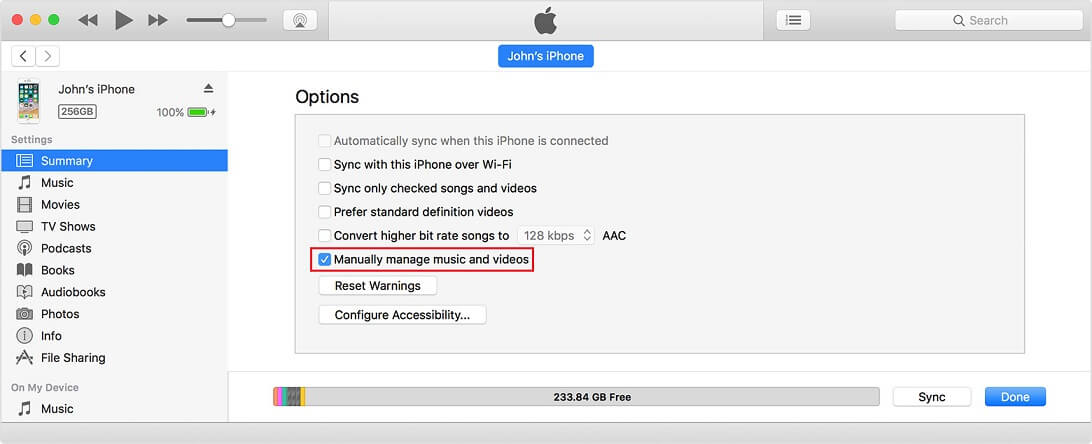
第 4 步:现在,打开左侧的“音乐”选项,然后选择要传输的音乐文件。
第 5 步:最后,将选定的音乐文件拖放到左侧边栏中的 iPhone。
第 3 部分:如果 iTunes 不起作用,如何从 iPhone XS (Max) 同步 iTunes 中的音乐
甚至 iTunes 也能够将音乐文件传输到 iPhone。 但是,它在同步音乐文件时会产生各种问题或错误。
出于这个原因,如果您想要一种有效且可靠的方式将音乐从 iTunes 传输到 iPhone XS (Max),那么最好的方式是 DrFoneTool。 该软件深受许多 iPhone 用户的青睐。 它提供了使该软件非常有用的显着功能。

DrFoneTool – 电话管理器 (iOS)
在几秒钟内将 iTunes 同步到新 iPhone XS (Max)
- 将各种数据(例如消息、联系人、图像)从 PC 传输到 iPhone。
-
兼容所有最新的 Android 和 iOS 版本
 .
.
- 在 iPhone XS (Max) 和其他 iOS 和 Android 设备之间传输数据。
- 与同类产品相比,具有最高的数据传输速度。
请按照以下分步指南了解如何在 DrFoneTool 的帮助下将音乐从 iTunes 传输到 iPhone XS (Max):
步骤 1: 首先,在您的计算机上下载并启动 DrFoneTool 软件。 然后,单击软件主窗口中的“电话管理器”选项。

第 2 步:然后,在 USB 数据线的帮助下将 iPhone 连接到计算机。 一旦您的计算机检测到您的 iPhone,然后单击“将 iTunes 媒体传输到设备”

第 3 步:现在,该软件将扫描 iTunes 中的所有媒体文件,扫描后,它将显示媒体文件。 最后,选择音乐媒体文件,然后点击“传输”按钮。

第 4 部分:鲜为人知的事实:将音乐从 iTunes 同步到 iPhone XS (Max)
在从 iTunes 同步数据之前,每个 iPhone 用户都应该知道一些关于 iTunes 的事实。 下面,我们提到了 iTunes 同步的一些主要事实。
将 iTunes 同步到 iPhone XS (Max) 的限制
- 容易出错: 在将音乐等媒体文件同步到新 iPhone XS (Max) 时,iTunes 会显示各种类型的错误。 您可能会遇到的常见错误,例如“iPhone 无法同步,因为与 iPhone 的连接已重置”。 如果您的计算机或 iPhone 上的媒体文件被锁定,则可能会发生这种情况。
- 繁琐的操作: 将 iTunes 同步到 iPhone XS (Max) 非常复杂。 如果您尝试同步多个文件,则会导致各种问题并且需要很长时间,这让您感到沮丧。 有时,它也会导致 iTunes 崩溃。
- 删除现有音乐文件的机会: 将音乐文件从 iTunes 同步到 iPhone XS (Max) 的主要缺点之一是很有可能会丢失 iPhone 上的现有音乐文件。 它发生了很多次。 因此,在 iTunes 同步过程中,您的音乐文件不受保护。 你可能会失去你最喜欢的歌曲。
- 性能问题: iTunes 同步会降低计算机和 iPhone 的性能。 因此,您的计算机将不会像以前那样流畅地运行。
如何关闭 iTunes 同步
为避免上述问题,您可以关闭 iTunes 同步。 关闭 iTunes 同步非常容易,您可以为特定媒体文件类型(如音乐和图像)关闭 iTunes 同步。
按照以下步骤关闭 iPhone XS (Max) 上音乐文件的 iTunes 同步:
第 1 步:在您的计算机上打开最新的 iTunes 版本。
第 2 步:现在,使用数字电缆将 iPhone 连接到计算机。
第 3 步:然后,点击 iTunes 窗口中的“设备”图标。

第 4 步:之后,选择要关闭 iTunes 同步的媒体文件类型,例如音乐。
第5步:然后,取消选中“同步”按钮旁边的复选框,最后单击“应用”按钮。

请注意: 上述步骤可能会从您的 iPhone 中删除 iTunes 音乐文件。
总结
在本指南中,我们为您提供了关于如何将 iTunes 资料库传输到 iPhone XS (Max) 的可靠解决方案。 直接通过 iTunes 同步数据是一个复杂的过程,您可以使用 DrFoneTool 等软件使您的数据同步过程更轻松。
最新文章

